Entriamo nel modulo "i saldi" . Quando viene visualizzata la casella di ricerca , fare clic sul pulsante "vuoto" . Quindi seleziona l'azione dall'alto "Fai una vendita" .

Apparirà il posto di lavoro automatizzato del venditore.
![]() I principi di base del lavoro nel posto di lavoro automatizzato del venditore sono scritti qui.
I principi di base del lavoro nel posto di lavoro automatizzato del venditore sono scritti qui.
Se utilizzi le tessere club , vendi a diversi acquirenti a prezzi diversi , vendi beni a credito , desideri utilizzare metodi di spedizione moderni per informare i clienti sui nuovi arrivi di merci, è importante che tu scelga un acquirente per ogni vendita.

Se hai un grande flusso di clienti, è meglio usare le tessere club. Quindi, per cercare un cliente specifico, è sufficiente inserire il numero della tessera club nel campo ' Numero tessera ' o leggerlo come scanner.
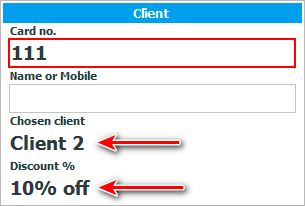
È necessario cercare un cliente prima di eseguire la scansione dei prodotti, poiché è possibile allegare listini prezzi diversi a acquirenti diversi.
Dopo la scansione, toglierai immediatamente il nome del cliente e se ha uno sconto in caso di utilizzo di un listino prezzi speciale.
Ma c'è un'opportunità per non usare le tessere club. Qualsiasi cliente può essere trovato per nome o numero di telefono.

Se cerchi una persona per nome o cognome, potresti trovare diversi acquirenti che corrispondono ai criteri di ricerca specificati. Tutti loro verranno visualizzati nel pannello sul lato sinistro della scheda ' Selezione cliente '.

Con tale ricerca, è necessario fare doppio clic sul cliente desiderato dall'elenco proposto in modo che i suoi dati vengano sostituiti nella vendita corrente.
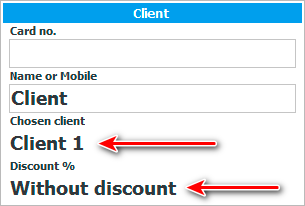
Se, durante la ricerca, il client desiderato non è nel database, possiamo aggiungerne uno nuovo. Per fare ciò, premi il pulsante ' Nuovo ' in basso.

Apparirà una finestra dove possiamo inserire il nome del cliente, il numero di cellulare e altre informazioni utili.
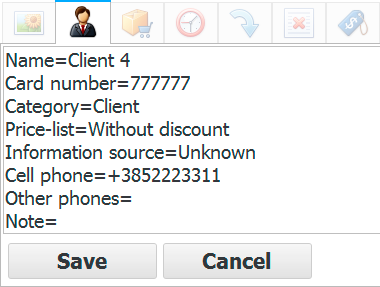
Quando si fa clic sul pulsante ' Salva ', il nuovo cliente verrà aggiunto al database clienti unificato dell'organizzazione e verrà immediatamente incluso nella vendita in corso.

Solo quando viene aggiunto o selezionato un cliente è possibile avviare la scansione dei prodotti. Sarai sicuro che i prezzi della merce verranno presi in considerazione tenendo conto dello sconto dell'acquirente selezionato.
Vedi sotto per altri argomenti utili:
![]()
Sistema di contabilità universale
2010 - 2024